Сохранение картинок с веб-страницы может быть полезно, когда вам нужно сохранить изображение для последующего использования или если вы просто хотите иметь локальную копию понравившейся фотографии на компьютере. Хорошая новость в том, что это очень просто делать!
Первым шагом является выбор картинки, которую вы хотите сохранить. Просто кликните на картинку правой кнопкой мыши и выберите пункт "Сохранить изображение как" из появившегося контекстного меню.
После этого откроется окно "Сохранить файл", где вы можете выбрать папку, в которую хотите сохранить картинку, а также задать имя файла. Вы можете выбрать существующую папку или создать новую, если это необходимо. Помните, что вы также можете выбрать формат файла изображения, если есть такая возможность.
Когда вы выбрали папку и название файла, нажмите кнопку "Сохранить". Затем компьютер начнет скачивание и сохранение картинки в выбранную папку. В зависимости от размера файла и скорости вашего интернет-соединения, процесс может занять несколько секунд.
Поздравляю! Вы только что успешно сохранили картинку на своем компьютере. Теперь вы можете использовать ее по вашему усмотрению - отправить по электронной почте, открыть inет с помощью другой программы или просто наслаждаться ею на вашем компьютере.
Как сохранить картинку на компьютере: выбор изображения
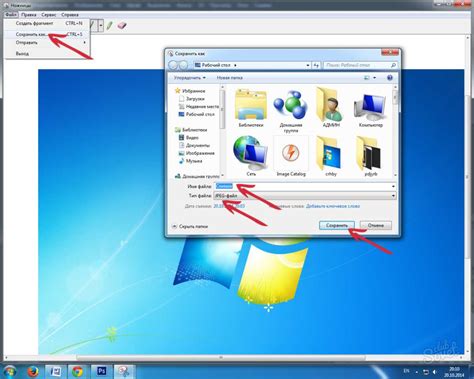
Перед тем, как сохранить картинку на компьютере, вам необходимо выбрать нужное изображение. Для этого выполните следующие шаги:
1. Загрузите страницу с изображением.
Откройте веб-браузер и найдите страницу или сайт, на котором размещена нужная вам картинка.
2. Откройте изображение в полном размере.
Прежде чем сохранить картинку, убедитесь, что она отображается в полном размере на экране. Часто, при просмотре страницы веб-браузером, изображение может быть уменьшено или пропорционально масштабировано.
3. Щелкните правой кнопкой мыши по изображению.
Когда вы выбрали нужное изображение и убедились, что оно отображается в полном размере, нажмите правую кнопку мыши, чтобы вызвать контекстное меню.
4. Выберите опцию "Сохранить изображение как..."
В контекстном меню выберите опцию "Сохранить изображение как..." (или аналогичную, в зависимости от браузера).
5. Выберите путь и имя файла для сохранения картинки.
В открывшемся окне выберите путь и имя файла, под которым вы хотите сохранить картинку на своем компьютере. Убедитесь, что выбранный путь доступен для сохранения файлов.
6. Нажмите кнопку "Сохранить"
После выбора пути и имени файла, нажмите кнопку "Сохранить" (или аналогичную, в зависимости от браузера). Ваша картинка будет сохранена на компьютере в выбранном каталоге.
Примечание: Если на выбранной вами странице запрещено копирование материалов, вы не сможете сохранить картинку с использованием данного способа. В таком случае, обратитесь к правообладателю о разрешении на использование изображения.
Открытие картинки в полном размере
Если вы хотите полностью насладиться деталями картинки, то можно открыть её в полном размере. Для этого следуйте инструкциям:
- Нажмите правую кнопку мыши на картинке.
- В появившемся контекстном меню выберите "Открыть изображение в новой вкладке".
- Перейдите на открывшуюся вкладку, где будет представлена картинка в полном размере.
- Чтобы сохранить картинку, нажмите правую кнопку мыши на ней и выберите опцию "Сохранить изображение как".
- Укажите путь для сохранения картинки на вашем компьютере и нажмите кнопку "Сохранить".
Теперь вы можете наслаждаться полноразмерным изображением на вашем компьютере в любое время!
Выбор места для сохранения файла
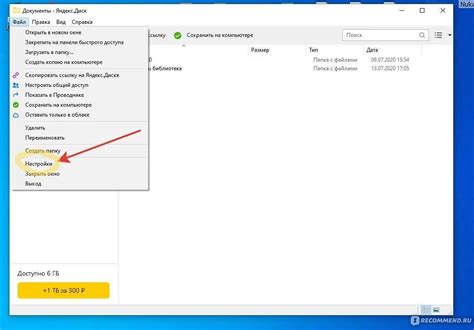
После того как вы кликнули ПКМ на изображении и выбрали опцию "Сохранить изображение как", откроется окно "Сохранить файл". В этом окне вы сможете выбрать место, где будет сохранен файл на вашем компьютере.
В появившемся окне вы увидите поле "Сохранить в", где указывается текущее расположение сохранения файла. Вы можете оставить это поле без изменений или выбрать другую папку.
Чтобы выбрать другую папку для сохранения файла, вам необходимо найти нужную папку в списке предложенных вариантов или воспользоваться кнопкой "Обзор", чтобы открыть проводник и выбрать место сохранения на жестком диске вручную.
После выбора папки для сохранения файла, укажите имя файла в поле "Имя файла". Вы можете оставить предложенное имя файла или ввести свое собственное.
Когда вы укажете место и имя файла для сохранения, нажмите кнопку "Сохранить" и файл будет сохранен в выбранной вами папке на вашем компьютере.
Теперь у вас есть все необходимые инструкции, чтобы сохранить картинку на вашем компьютере. Пользуйтесь ими с удовольствием!
Установка имени для сохраняемого файла
При сохранении картинки на компьютере у вас может возникнуть необходимость задать собственное имя для файла. Это позволит вам легко определить его содержимое и быстро найти нужную картинку в дальнейшем.
Чтобы установить имя для сохраняемого файла, выполните следующие шаги:
- Щелкните правой кнопкой мыши по картинке, которую вы хотите сохранить.
- В открывшемся контекстном меню выберите пункт "Сохранить изображение как" или аналогичный вариант.
- В появившемся окне выберите папку, в которой вы хотите сохранить файл.
- В поле "Имя файла" введите желаемое имя для картинки, убедитесь, что оно не содержит недопустимых символов или пробелов.
- Выберите желаемый формат файла (например, JPEG, PNG) из выпадающего списка "Тип файла" или оставьте формат, определенный по умолчанию.
- Нажмите на кнопку "Сохранить" или аналогичную.
Теперь у вас есть возможность устанавливать собственное имя для всех сохраняемых файлов и быстро находить нужную картинку на вашем компьютере.
Щелчок правой кнопкой мыши и выбор "Сохранить изображение как"
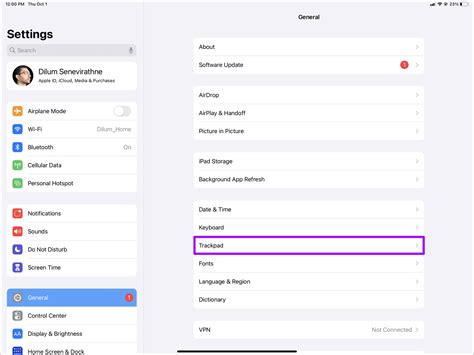
Для начала, найдите нужное вам изображение на странице, на которой вы находитесь. Щелкните правой кнопкой мыши на изображении, чтобы открыть контекстное меню.
В контекстном меню найдите и выберите опцию "Сохранить изображение как". Обычно эта опция расположена в верхней части меню и выделена жирным шрифтом для удобства.
После выбора опции "Сохранить изображение как" на экране появится диалоговое окно "Сохранить как", где вы можете выбрать место на вашем компьютере, где вы хотите сохранить картинку.
В диалоговом окне вы можете также указать имя файла и формат сохраняемого изображения. Обычно браузер автоматически предлагает имя файла, соответствующее оригинальному имени изображения.
После выбора места, имени и формата файла, нажмите кнопку "Сохранить" или "ОК" для сохранения изображения на вашем компьютере.
Теперь картинка сохранена на вашем компьютере и вы можете использовать ее в любых нужных вам целях.








